相信每个人都有这样的困扰,就是有时候经常受到一些推销电话,有的时候一天来电几次,非常恼人。最近小编就遇到这样的问题,某一推广网站电销人员几次骚扰小编,推广他们公司的产品,当然了这种电话一般都是接了然后就说不需要就挂了,但有的时候在工作突然来电非常令人不愉快。那么怎么解决呢?很简单就是把这个电话拉入黑名单就行了。那么电话黑名单怎么设置呢?下面查字典教程网小编以手中的iOS10系统为例,为大家分享一下iOS10电话黑名单设置教程。

iOS10电话黑名单设置方法如下所示:
一、进入到iOS10通话界面,找到需要拉入推广广告的那个电话,如图所示。
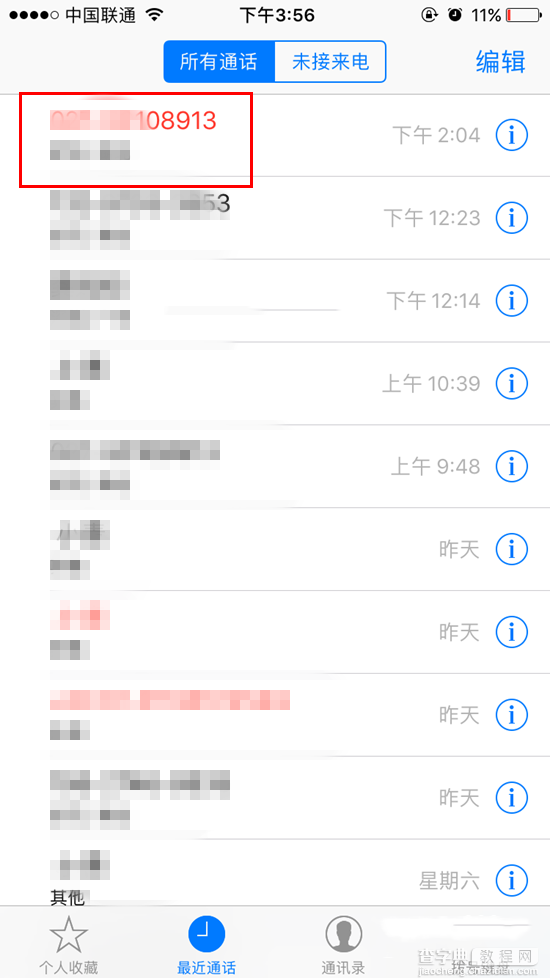
二、点击进入该号码的信息界面,在其下方看到【阻止此来电号码】,如图所示。
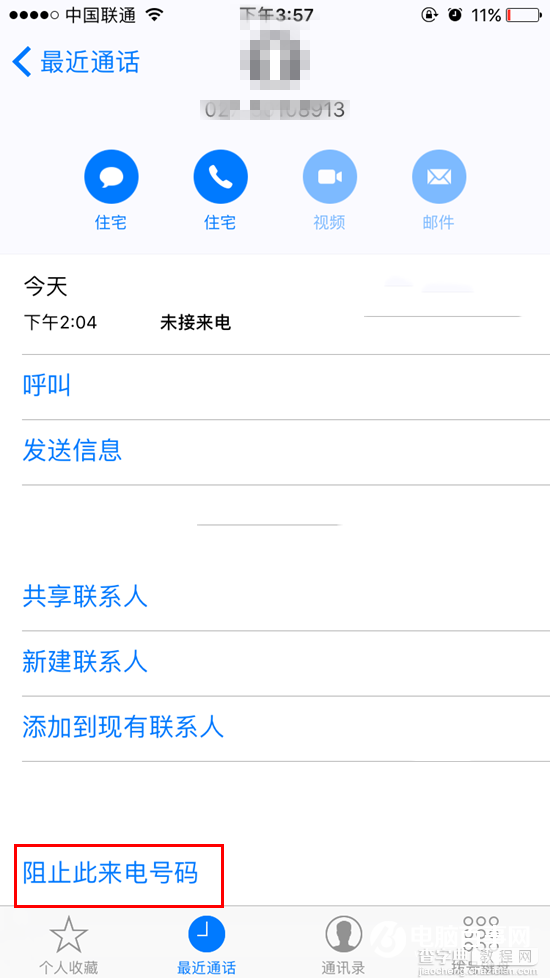
三、最后在弹出的页面当中选择【阻止联系人】,如图所示。
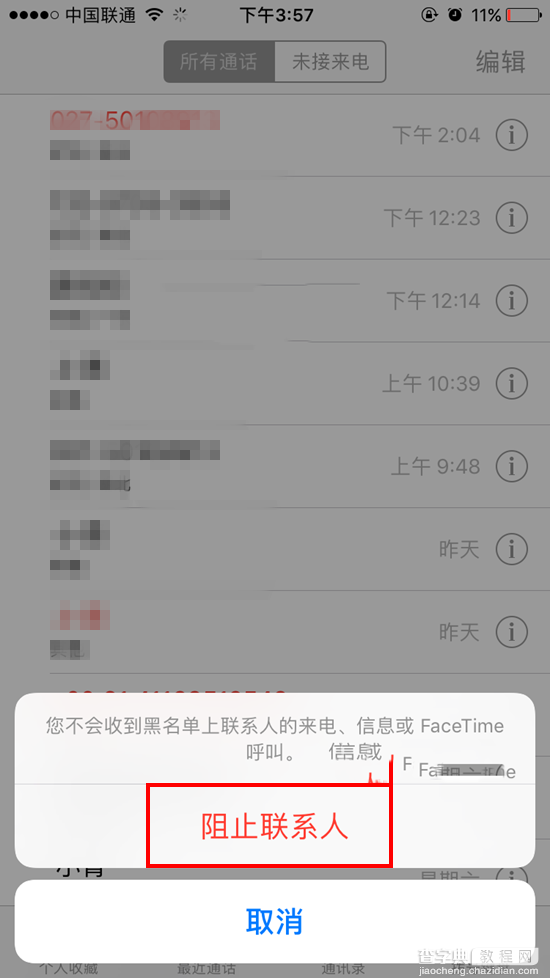
注:设置为阻止联系人,就相当于将此号码加入了黑名单,以后我们就不会收到此号码的任何短信或者电话骚扰了,哈哈,是不是很方便。
以上所述是小编给大家介绍的iOS10电话黑名单设置方法图文教程,希望对大家有所帮助,如果大家有任何疑问请给我们留言,小编会及时回复大家的。在此也非常感谢大家对查字典教程网的支持!
【iOS10来话黑名单怎么设置 iOS10电话黑名单设置方法图文教程】相关文章:
★ iphone越狱后内存不足怎么办 iphone越狱后内存清理教程
★ iPhone6 plus怎么更换电池 iPhone6 plus换电池图文教程
★ iOS8.0-iOS8.1.2完美越狱后修改微信提示音教程
★ iOS8.2怎么越狱 iOS8.2 Beta2/Beta1完美越狱教程
★ apple watch怎么用 apple watch使用方法教程
